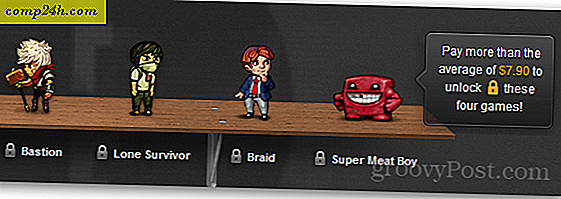Windows 10'da Bozuk veya Eksik Simgeler ve Küçük Resimler Nasıl Onarılır
Yaygın olan “hala Windows” işlerinden biri şu an her şeyi yapmamız ve ardından simge ve küçük resim önbelleğini sıfırlamak. Simgeleriniz bir şekilde bozulmuşsa (boş, başka bir uygulama tarafından ele geçirilirse veya normal şekilde görüntüleniyorsa) simge önbelleğini sıfırlamak sorunu çözebilir.
Aynı görüntü, video ve belgeleri önizleyen küçük resim önbelleği için de geçerlidir. Bunu yapmanın birkaç yolu var. En yaygın olanı komut satırını kullanmayı içerir. Veya ücretsiz bir üçüncü taraf yardımcı programını kullanabilirsiniz. Her iki seçeneğe de bakacağız.
Simge ve Küçük Resim Önbelleklerini Sıfırla
Simgeleriniz bozuksa veya düzgün görüntülenmiyorsa, düzeltmek için Windows 10 simge önbelleğini sıfırlayabilirsiniz.
![]()
Bunu yapmanın en kolay yolu, ücretsiz Winaero Tweaker yardımcı programını kullanmaktır. Bu ücretsiz yardımcı program, kullanıcıların Windows 10'da zaman zaman karşılaşacakları yaygın sorunları gidermek için çeşitli seçenekler sunar. Bu sadece 2 MB indirme. Karşıdan yüklendikten sonra winaerotweaker.zip dosyasını ayıklayın, ardından Winaero Tweaker kurulum dosyasını başlatın, İleri'yi tıklatın, Normal mod'u seçin ve lisans sözleşmesini kabul edin.
![]()
Kurulumu tamamladıktan sonra Winaero Tweaker uygulamasını başlatın, Araçlar grubuna ilerleyin, Simge Önbelleğini Sıfırla'yı ve ardından Simge Önbelleğini Sıfırla'yı tıklatın. Bu kadar; Simgeleriniz normale dönmelidir.
![]()
Çalıştır veya Komut İstemi'nden Simgeleri ve Küçük Resimleri Düzeltme
Üçüncü taraf bir uygulamadan geçmek istemiyorsanız, birkaç yolu sıfırlamayı deneyebilirsiniz. Çalıştır komutundan şunu yazın: ie4uinit - sonra Enter'a basın.
![]()
Hala o simgeleri görmüyor musun? O zaman komut satırına atlayıp ellerimizi kirletelim. Öncelikle, Explorer.exe'yi devre dışı bırakmanız gerekecektir. Windows tuş + X tuşlarına basın, ardından Görev Yöneticisi'ni tıklayın (veya Control + Shift + Esc tuşlarına basın). Işlemler sekmesini tıklatın, Windows Gezgini'ni seçin, sağ tıklatın ve sonra Görevi sonlandır'ı tıklatın.
![]()
Dosya> Yeni görev çalıştır 'ı tıklatın, CMD yazın, Shift tuşunu basılı tutun ve Tamam' ı tıklatın. Bu komut istemi yönetici ayrıcalıkları ile açılır.
![]()
Her komutu yazın ve Enter'a basın.
cd% homepath% \ AppData \ Local \ Microsoft \ Windows \ Explorer
dir iconcache *
del iconcache *
dir iconcache *
Windows Gezgini'ni yeniden başlatmak için explorer.exe yazın.
Komut isteminden çıkın, ardından simgelerinizin yeniden çalıştığını doğrulayın.
Küçük Resim Önbelleğini Sıfırla
Küçük resim önizlemelerinizde benzer bir sorun olabilir. Gerçek resminizin, videonuzun veya dokümanınızın önizlemesini görmek yerine, yalnızca genel bir simge görebilirsiniz.
![]()
Bunu düzeltmek çok daha kolay olmalı. Windows tuşuna basın + R, şunu yazın: cleanmgr.exe ve Enter tuşuna basın. Aşağı kaydırın, ardından Küçük Resimler'in yanındaki kutuyu işaretleyin ve ardından Tamam'a tıklayın.
![]()
Yani, simgeleriniz hiç baştan çıkarmaya başlarsa, bunlar sizin seçeneklerinizdir. Hangi yöntemi kullanmayı tercih ettiğinizi bize bildirin.